一、安装前的修改方法
1、下载引导文件(.IMG的文件),注意:文件名或者存放引导文件的路径不允许有中文汉字,如果有请自己修改;
2、打开“PassMark OSFMount”软件,点“Mount new”加载引导文件,点“Image file”这行字的最右边“...”按钮,选择引导文件;
3、在弹出的菜单中选择“Partition 0 - 15.0 MB”这行,点OK;如果没有弹出这个选择的菜单,可以点蓝色的“Select...”这行字手动选择;
4、记住“Drive leteer:”这行显示的盘符;
5、把下面那行“Read-onle drive”的打勾去掉,点OK;
6、打开我的电脑,找到刚才显示的盘符,进入;
======================DSM6.X版本看这里,DSM5.2版本略过======================
7、进入grub文件夹,找到grub.cfg文件,用Notepad++打开编辑;
8、大约在第22-25行处,找到以下内容进行编辑修改:
set vid=
set pid=
set sn=
set mac1=
============================DSM6.X版本结束=============================
======================DSM5.2版本看这里,DSM6.X版本略过======================
7、找到syslinux.cfg文件,用Notepad++打开编辑;
8、第10行、15行和20行,全部改成这个格式,例如:
APPEND root=/dev/md0 ihd_num=0 netif_num=4 syno_hw_version=DS3615xs sn=1510LWN123456 mac1=001132112233 vid=0x0755 pid=0x5571 loglevel=0
============================DSM5.2版本结束=============================
9、修改说明:
(1)物理机用U盘引导的,PID和VID必须要修改,并且0x要保留,不能删除;
(2)物理机用固态硬盘引导和虚拟机安装的,PID和VID不需要修改;
(3)SN和MAC根据自己情况修改;
10、修改完成后保存,关闭Notepad++;
11、在“PassMark OSFMount”软件点“Dismount all&Exit”退出;
12、刷引导盘:
(1)物理机用U盘引导的,用“Win32 Image Writer”软件把引导文件刷到U盘;
(2)物理机用固态硬盘引导的,用“Roadkil's DiskImg”软件刷入固态硬盘;
(3)用VMware Workstation虚拟机安装的,用“Roadkil's DiskImg”软件刷入虚拟引导盘;
(4)用ESXI虚拟机安装的,用“StarWind V2V Image Converter”软件把引导文件直接转换并上传到ESXI文件夹中。
标签: 群晖引导盘



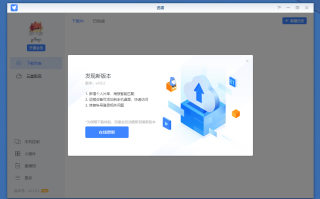




还木有评论哦,快来抢沙发吧~